 dlmread详解.docx
dlmread详解.docx
- 文档编号:6806149
- 上传时间:2023-01-10
- 格式:DOCX
- 页数:15
- 大小:23.75KB
dlmread详解.docx
《dlmread详解.docx》由会员分享,可在线阅读,更多相关《dlmread详解.docx(15页珍藏版)》请在冰豆网上搜索。
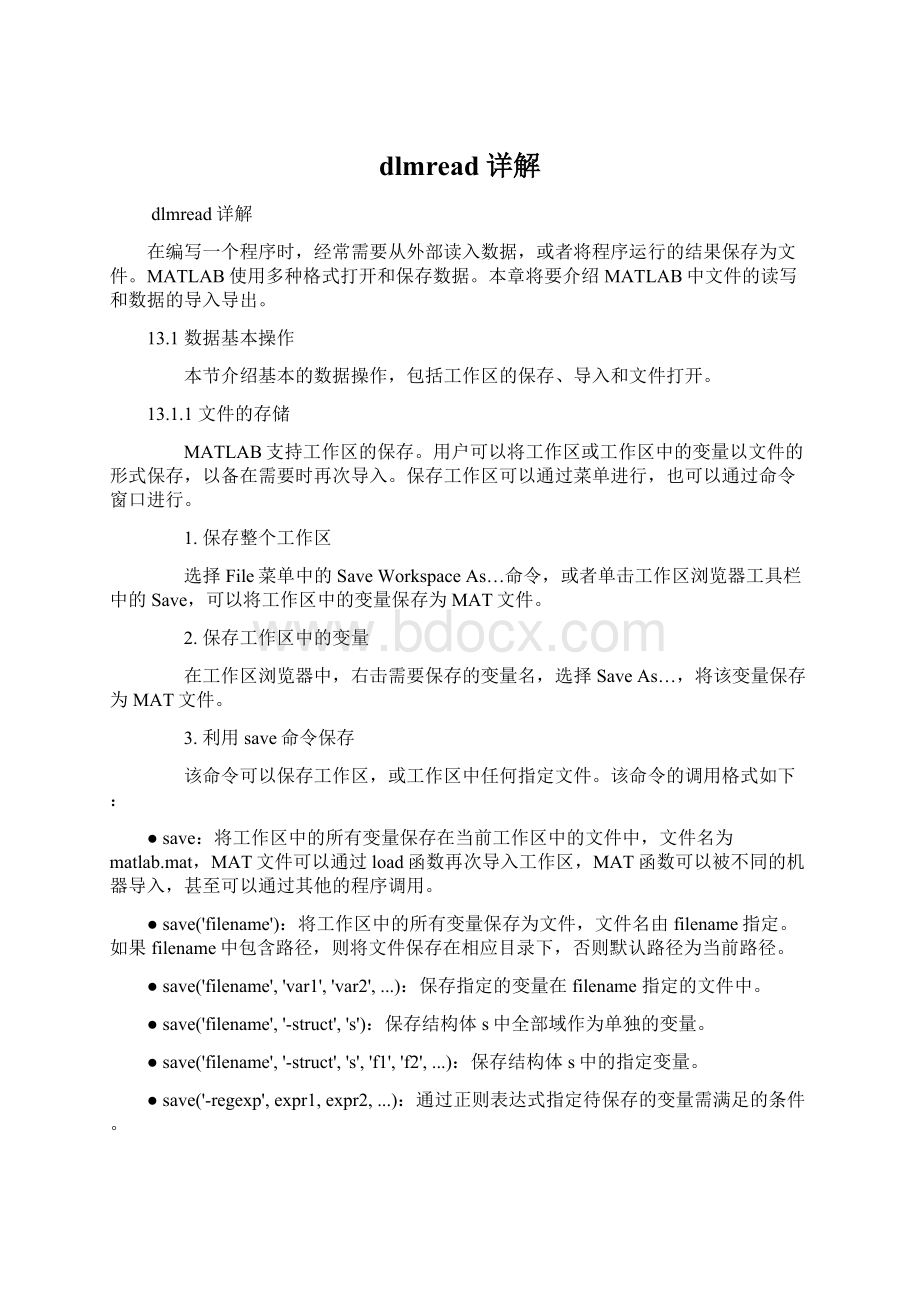
dlmread详解
dlmread详解
在编写一个程序时,经常需要从外部读入数据,或者将程序运行的结果保存为文件。
MATLAB使用多种格式打开和保存数据。
本章将要介绍MATLAB中文件的读写和数据的导入导出。
13.1数据基本操作
本节介绍基本的数据操作,包括工作区的保存、导入和文件打开。
13.1.1文件的存储
MATLAB支持工作区的保存。
用户可以将工作区或工作区中的变量以文件的形式保存,以备在需要时再次导入。
保存工作区可以通过菜单进行,也可以通过命令窗口进行。
1.保存整个工作区
选择File菜单中的SaveWorkspaceAs…命令,或者单击工作区浏览器工具栏中的Save,可以将工作区中的变量保存为MAT文件。
2.保存工作区中的变量
在工作区浏览器中,右击需要保存的变量名,选择SaveAs…,将该变量保存为MAT文件。
3.利用save命令保存
该命令可以保存工作区,或工作区中任何指定文件。
该命令的调用格式如下:
●save:
将工作区中的所有变量保存在当前工作区中的文件中,文件名为matlab.mat,MAT文件可以通过load函数再次导入工作区,MAT函数可以被不同的机器导入,甚至可以通过其他的程序调用。
●save('filename'):
将工作区中的所有变量保存为文件,文件名由filename指定。
如果filename中包含路径,则将文件保存在相应目录下,否则默认路径为当前路径。
●save('filename','var1','var2',...):
保存指定的变量在filename指定的文件中。
●save('filename','-struct','s'):
保存结构体s中全部域作为单独的变量。
●save('filename','-struct','s','f1','f2',...):
保存结构体s中的指定变量。
●save('-regexp',expr1,expr2,...):
通过正则表达式指定待保存的变量需满足的条件。
●save('...,'format'),指定保存文件的格式,格式可以为MAT文件、ASCII文件等。
13.1.2数据导入
MATLAB中导入数据通常由函数load实现,该函数的用法如下:
●load:
如果matlab.mat文件存在,导入matlab.mat中的所有变量,如果不存在,则返回error。
●loadfilename:
将filename中的全部变量导入到工作区中。
●loadfilenameXYZ...:
将filename中的变量X、Y、Z等导入到工作区中,如果是MAT文件,在指定变量时可以使用通配符“*”。
●loadfilename-regexpexpr1expr2...:
通过正则表达式指定需要导入的变量。
●load-asciifilename:
无论输入文件名是否包含有扩展名,将其以ASCII格式导入;如果指定的文件不是数字文本,则返回error。
●load-matfilename:
无论输入文件名是否包含有扩展名,将其以mat格式导入;如果指定的文件不是MAT文件,则返回error。
例13-1将文件matlab.map中的变量导入到工作区中。
首先应用命令whos–file查看该文件中的内容:
>>whos-filematlab.mat
NameSizeBytesClass
A2x348doublearray
I_q415x552x3687240uint8array
ans1x324doublearray
num_of_cluster1x18doublearray
Grandtotalis687250elementsusing687320bytes
将该文件中的变量导入到工作区中:
>>loadmatlab.mat
该命令执行后,可以在工作区浏览器中看见这些变量,如图13-1所示。
图13-1导入变量后的工作区视图
接下来用户可以访问这些变量。
>>num_of_cluster
num_of_cluster=
3
MATLAB中,另一个导入数据的常用函数为importdata,该函数的用法如下:
●importdata('filename'),将filename中的数据导入到工作区中;
●A=importdata('filename'),将filename中的数据导入到工作区中,并保存为变量A;
●importdata('filename','delimiter'),将filename中的数据导入到工作区中,以delimiter指定的符号作为分隔符;
例13-2从文件中导入数据。
>>imported_data=importdata('matlab.mat')
imported_data=
ans:
[1.18131.09281.6534]
A:
[2x3double]
I_q:
[415x552x3uint8]
num_of_cluster:
3
与load函数不同,importdata将文件中的数据以结构体的方式导入到工作区中。
13.1.3文件的打开
MATLAB中可以使用open命令打开各种格式的文件,MATLAB自动根据文件的扩展名选择相应的编辑器。
需要注意的是open('filename.mat')和load('filename.mat')的不同,前者将filename.mat以结构体的方式打开在工作区中,后者将文件中的变量导入到工作区中,如果需要访问其中的内容,需要以不同的格式进行。
例13-3open与load的比较。
>>clear
>>A=magic(3);
>>B=rand(3);
>>save
Savingto:
matlab.mat
>>clear
>>load('matlab.mat')
>>A
A=
816
357
492
>>B
B=
0.95010.48600.4565
0.23110.89130.0185
0.60680.76210.8214
>>clear
>>open('matlab.mat')
ans=
A:
[3x3double]
B:
[3x3double]
>>struc1=ans;
>>struc1.A
ans=
816
357
492
>>struc1.B
ans=
0.95010.48600.4565
0.23110.89130.0185
0.60680.76210.8214
13.2文本文件的读写
在上一节中介绍的函数和命令主要用于读写mat文件,而在应用中,需要读写更多格式的文件,如文本文件、word文件、xml文件、xls文件、图像文件和音视频文件等。
本节介绍文本文件(txt)的读写。
其他文件的读写,用户可以参考MATLAB帮助文档。
MATLAB中实现文本文件读写的函数如表13-1所示。
表13-1MATLAB中文本文件读写函数
函数功能
csvread读入以逗号分隔的数据
csvwrite将数据写入文件,数据间以逗号分隔
dlmread将以ASCII码分隔的数值数据读入到矩阵中
dlmwrite将矩阵数据写入到文件中,以ASCII分隔
textread从文本文件中读入数据,将结果分别保存
textscan从文本文件中读入数据,将结果保存为单元数组
下面详细介绍这些函数。
1.csvread、csvwrite
csvread函数的调用格式如下:
●M=csvread('filename'),将文件filename中的数据读入,并且保存为M,filename中只能包含数字,并且数字之间以逗号分隔。
M是一个数组,行数与filename的行数相同,列数为filename列的最大值,对于元素不足的行,以0补充。
●M=csvread('filename',row,col),读取文件filename中的数据,起始行为row,起始列为col,需要注意的是,此时的行列从0开始。
●M=csvread('filename',row,col,range),读取文件filename中的数据,起始行为row,起始列为col,读取的数据由数组range指定,range的格式为:
[R1C1R2C2],其中R1、C1为读取区域左上角的行和列,R2、C2为读取区域右下角的行和列。
csvwrite函数的调用格式如下:
●csvwrite('filename',M),将数组M中的数据保存为文件filename,数据间以逗号分隔。
●csvwrite('filename',M,row,col),将数组M中的指定数据保存在文件中,数据由参数row和col指定,保存row和col右下角的数据。
●csvwrite写入数据时每一行以换行符结束。
另外,该函数不返回任何值。
这两个函数的应用见下面的例子。
例13-4函数csvread和csvwrite的应用。
本例首先将MATLAB的图标转化为灰度图,将数据存储在文本文件中,再将其部分读出,显示为图形。
编写M文件,命名为immatlab.m,内容为:
%theexampleoffunctionscsvreadandcsvwrite
I_MATLAB=imread('D:
\matlab.bmp');%readintheimage
I_MATLAB=rgb2gray(I_matlab);%converttheimagetograyimage
figure,imshow(I_matlab,'InitialMagnification',100);%showtheimage
csvwrite('D:
\matlab.txt',I_matlab);%writethedataintoatextfile
sub_MATLAB=csvread('D:
\matlab.txt',100,100);%readinpartofthedata
sub_MATLAB=uint8(sub_matlab);%convertthedatatouint8
figure,imshow(sub_matlab,'InitialMagnification',100);%showthenewimage
在命令窗口中运行该脚本,输出图形如图13-2所示。
(a)(b)
图13-2例13-3的运行结果
该例中涉及到了少量的图像处理内容,超出本书的范围,感兴趣的读者可以查阅MATLAB帮助文档中关于ImageProcessingToolbox的介绍。
2.dlmread、dlmwrite(个人觉得这个比较好用)
dlmread函数用于从文档中读入数据,其功能强于csvread。
dlmread的调用格式如下:
●M=dlmread('filename')
●M=dlmread('filename',delimiter)
●M=dlmread('filename',delimiter,R,C)
●M=dlmread('filename',delimiter,range)
其中参数delimiter用于指定文件中的分隔符,其他参数的意义与csvread函数中参数的意义相同,这里不再赘述。
dlmread函数与csvread函数的差别在于,dlmread函数在读入数据时可以指定分隔符,不指定时默认分隔符为逗号。
dlmwrite函数用于向文档中写入数据,其功能强于csvwrite函数。
dlmwrite函数的调用格式为:
●dlmwrite('filename',M),将矩阵M的数据写入文件filename中,以逗号分隔。
●dlmwrite('filename',M,'D'),将矩阵M的数据写入文件filename中,采用指定的分隔符分隔数据,如果需要tab键,可以用“\t”指定。
●dlmwrite('filename',M,'D',R,C),指定写入数据的起始位置。
●dlmwrite('filename',M,attribute1,value1,attribute2,value2,...),指定任意数目的参数,可以指定的参数见下表。
●dlmwrite('filename',M,'-append'),如果filename指定的文件存在,在文件后面写入数据,不指定时则覆盖原文件。
●dlmwrite('filename',M,'-append',attribute-valuelist),叙写文件,并指定参数。
●dlmwrite函数的可用参数如表13-2所示。
表13-2dlmwrite函数的可用参数
参数名功能
delimiter用于指定分隔符
newline用于指定换行符,可以选择“pc”或者“unix”
roffset行偏差,指定文件第一行的位置,roffset的基数为0
coffset列偏差,指定文件第一列的位置,coffset的基数为0
precision指定精确度,可以指定精确维数,或者采用c语言的格式,如“.5f”
3.textread,textscan
当文件的格式已知时,可以利用textread函数和textscan函数读入。
这里只介绍这两个函数应用的实例。
例13-5通过%读入文件,按照原有格式读取。
文件的内容为:
SallyLevel112.3445Yes
在命令窗口中输入:
>>[names,types,x,y,answer]=textread('D:
\mat.txt','%s%s%f%d%s',1)
得到结果为:
names=
'Sally'
types=
'Level1'
x=
12.3400
y=
45
answer=
'Yes'
例13-6函数csvread和csvwrite的应用
SallyLevel112.34451.23e10infNaNYes
JoeLevel223.54609e19-inf0.001No
BillLevel334.90122e510100No
>>fid=fopen('D:
\mat.txt');
>>C=textscan(fid,'%s%s?
2?
%u%f%f%s');
>>fclose(fid);
13.3低级文件I/O
本节介绍一些基本的文件操作,这些操作如表13-3所示。
表13-3MATLAB的基本文件操作
函数功能
fclose关闭打开的文件
feof判断是否为文件结尾
ferror文件输入输出中的错误查找
fgetl读入一行,忽略换行符
fgets读入一行,直到换行符
fopen打开文件,或者获取打开文件的信息
fprintf格式化输入数据到文件
fread从文件中读取二进制数据
frewind将文件的位置指针移至文件开头位置
fscanf格式化读入
fseek设置文件位置指针
ftell文件位置指针
fwrite向文件中写入数据
下面重点介绍函数fprintf。
该函数的调用格式如下:
count=fprintf(fid,format,A,...),该语句将矩阵A及后面其他参数中数字的实部以format指定的格式写入到fid指定的文件中,返回写入数据的字节数。
上面语句中,参数format由%开头,共可由4个部分组成,分别如下:
●标记(flag),为可选部分。
●宽度和精度指示,为可选部分。
●类型标志符,为可选部分。
●转换字符,为必需部分。
1.标记
标记用于控制输出的对齐方式,可以选择的内容如表13-4所示。
表13-4标记的可选内容
函数功能示例
负号(-)在参数左侧进行判别%-5.2d
加号(+)在数字前添加符号%+5.2d
空格在数字前插入空格%5.2d
0在数字前插入0.2d
2.宽度和精度指示
用户可以通过数字指定输出数字的宽度及精度,格式如下:
●o,指定数字的宽度;
●%6.2f,指定数字的宽度及精度;
●%.2f,指定数字的精度。
例13-6fprintf函数宽度和精度指示符示例。
在命令窗口中输入如下命令:
>>file_type=fopen('D:
\type.txt','w');
>>fprintf(file_h,'%6.2f.8f\n',1.2,-43.3);
>>fprintf(file_h,'of\n',1.2,-43.3);
>>fprintf(file_h,'%.2f%.8f\n',1.2,-43.3);
>>fclose(file_h)
ans=
0
打开该文件,其内容为:
1.20-43.30000000
1.200000-43.300000
1.20-43.30000000
从上述结果可以看出宽度和精度控制的效果。
3.转换字符
转换字符用于指定输出的符号,可以选择的内容如表13-5所示。
表13-5格式化输出的标志符及意义
标志符意义
%c输出单个字符
%d输出有符号十进制数
%e采用指数格式输出,采用小写字母e,如:
3.1415e+00
%E采用指数格式输出,采用大写字母E,如:
3.1415E+00
%f以定点数的格式输出
%g%e及%f的更紧凑的格式,不显示数字中无效的0
%G与%g相同,但是使用大写字母E
%i有符号十进制数
%o无符号八进制数
%s输出字符串
%u无符号十进制数
%x十六进制数(使用小写字母a-f)
%X十六进制数(使用大写字母A-F)
其中%o、%u、%x、%X支持使用子类型,具体情况这里不再赘述。
格式化输出标志符的效果见下面的例子。
例13-7fprintf格式化输出示例。
>>x=0:
.1:
1;
>>y=[x;exp(x)];
>>fid=fopen('exp.txt','wt');
>>fprintf(fid,'%6.2f.8f\n',y);
>>fclose(fid)
ans=
0
显示该文件:
>>typeexp.txt
0.001.00000000
0.101.10517092
…
0.902.45960311
1.002.71828183
例13-9利用fprintf函数在显示器上输出字符串
>>fprintf(1,'It''sFriday.\n')
It'sFriday.
在该例中,利用1表示显示器,并且用两个单引号显示单引号,使用\n进行换行。
在格式化输出中,这类符号称为转义符。
MATLAB中的常用转义符如表13-6所示。
表13-6MATLAB中的常用转义符
转义符功能
\b退格
\f表格填充
\n 换行符
\r 回车
\t tab
\\ 反斜线
\''或''单引号
%% 百分号
13.4利用界面工具导入数据
除前面几节介绍的函数外,也可以通过界面工具将数据导入到工作区中。
本节介绍利用工作区浏览器中的工具导入数据。
选择工作区浏览器工具栏中的“ImportData”,选择待导入的文件,这里我们选择了一个文本文件,其内容为逗号分隔的数字,打开窗口如图13-3所示。
想用matlab读取txt文件,怎么实现
输入输出方式,即从数据文件读取数据或将结果写入数据文件。
MATLAB提供了一系列低层输入输出函数,专门用于文件操作。
1、文件的打开与关闭
1)打开文件在读写文件之前,必须先用fopen函数打开或创建文件,并指定对该文件进行的操作方式。
fopen函数的调用格式为:
fid=fopen(文件名,‘打开方式’)
说明:
其中fid用于存储文件句柄值,如果返回的句柄值大于0,则说明文件打开成功。
文件名用字符串形式,表示待打开的数据文件。
常见的打开方式如下:
‘r’:
只读方式打开文件(默认的方式),该文件必须已存在。
‘r+’:
读写方式打开文件,打开后先读后写。
该文件必须已存在。
‘w’:
打开后写入数据。
该文件已存在则更新;不存在则创建。
‘w+’:
读写方式打开文件。
先读后写。
该文件已存在则更新;不存在则创建。
‘a’:
在打开的文件末端添加数据。
文件不存在则创建。
‘a+’:
打开文件后,先读入数据再添加数据。
文件不存在则创建。
另外,在这些字符串后添加一个“t”,如‘rt’或‘wt+’,则将该文件以文本方式打开;如果添加的是“b”,则以二进制格式打开,这也是fopen函数默认的打开方式。
2)关闭文件文件在进行完读、写等操作后,应及时关闭,以免数据丢失。
关闭文件用fclose函数,调用格式为:
sta=fclose(fid)
说明:
该函数关闭fid所表示的文件。
sta表示关闭文件操作的返回代码,若关闭成功,返回0,否则返回-1。
如果要关闭所有已打开的文件用fclose(‘all’)。
2、二进制文件的读写操作
1)写二进制文件
fwrite函数按照指定的数据精度将矩阵中的元素写入到文件中。
其调用格式为:
COUNT=fwrite(fid,A,precision)
说明:
其中COUNT返回所写的数据元素个数(可缺省),fid为文件句柄,A用来存放写入文件的数据,precision代表数据精度,常用的数据精度有:
char、uchar、int、long、float、double等。
缺省数据精度为uchar,即无符号字符格式。
例6.8将一个二进制矩阵存入磁盘文件中。
>>a=[123456789];
>>fid=fopen('d:
\tes
- 配套讲稿:
如PPT文件的首页显示word图标,表示该PPT已包含配套word讲稿。双击word图标可打开word文档。
- 特殊限制:
部分文档作品中含有的国旗、国徽等图片,仅作为作品整体效果示例展示,禁止商用。设计者仅对作品中独创性部分享有著作权。
- 关 键 词:
- dlmread 详解
 冰豆网所有资源均是用户自行上传分享,仅供网友学习交流,未经上传用户书面授权,请勿作他用。
冰豆网所有资源均是用户自行上传分享,仅供网友学习交流,未经上传用户书面授权,请勿作他用。


 铝散热器项目年度预算报告.docx
铝散热器项目年度预算报告.docx
